如今虽然新出了很多操作系统,但大多数电脑都是装的windows操作系统,不过任何电脑使用时间长了后都会出现卡顿的情况,这时候就需要我们重做系统来解决问题 , 接下来小编就教大家如何一键重装系统 , 让你的电脑脱离卡顿 , 我们一起来学习下吧 。
如何重做系统步骤如下:
1.首先我们百度搜索513常识网 , 我们在官网上下载一个小白一键重装系统软件 。

文章插图
2.选择“本地下载” 。
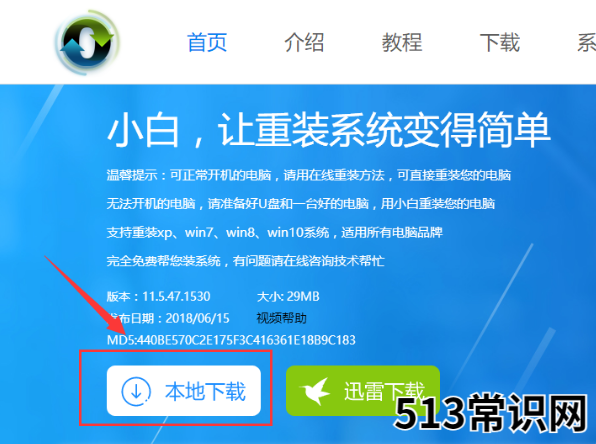
文章插图
3.我们安装时记得推出杀毒软件 , 避免受到拦截影响安装的进行 。
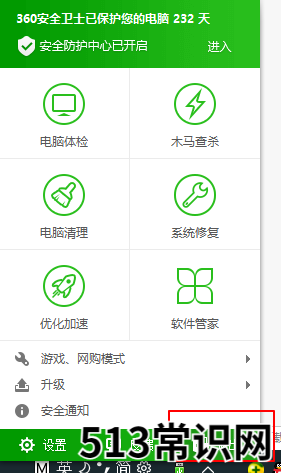
文章插图
4.接着我们打开小白一键重装系统 , 选择需要安装的系统 , 点击”安装此系统“ 。
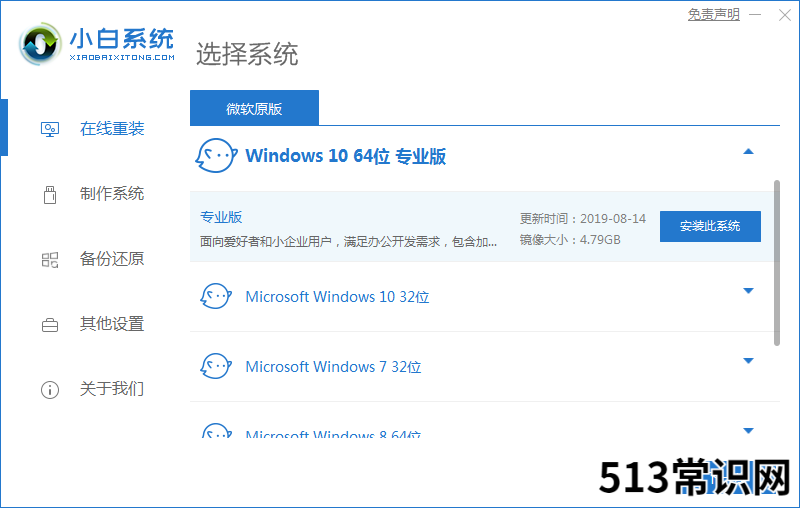
文章插图
5.进入到下一步 , 我们勾选许需要安装的系统软件 , 勾选完成后 , 我们继续点击下一步 。
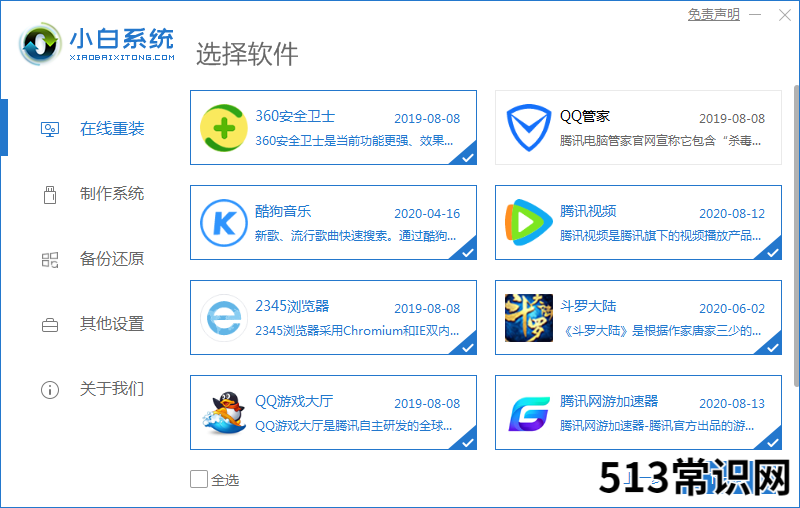
文章插图
6.开始下载系统镜像文件及系统软件 , 驱动设备 , 这时我们耐心等待安装完成即可 。
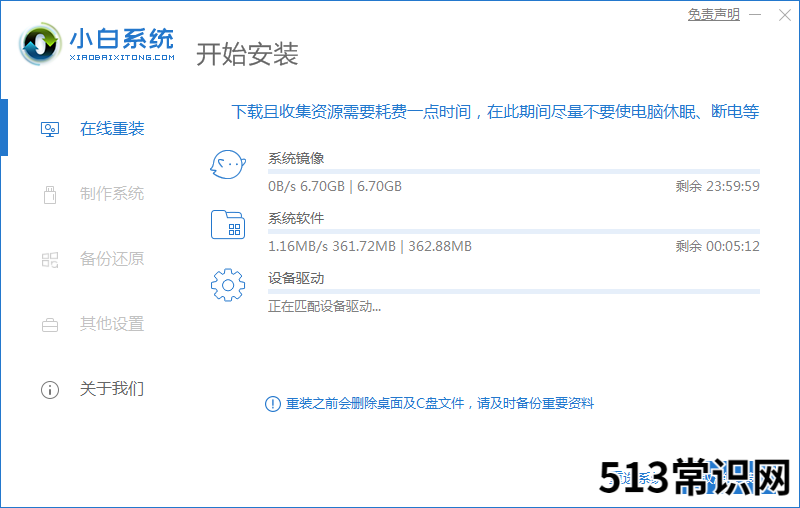
文章插图
7.安装完成之后 , 会提示我们立即重启电脑 , 我们手动点击”立即重启“ 。
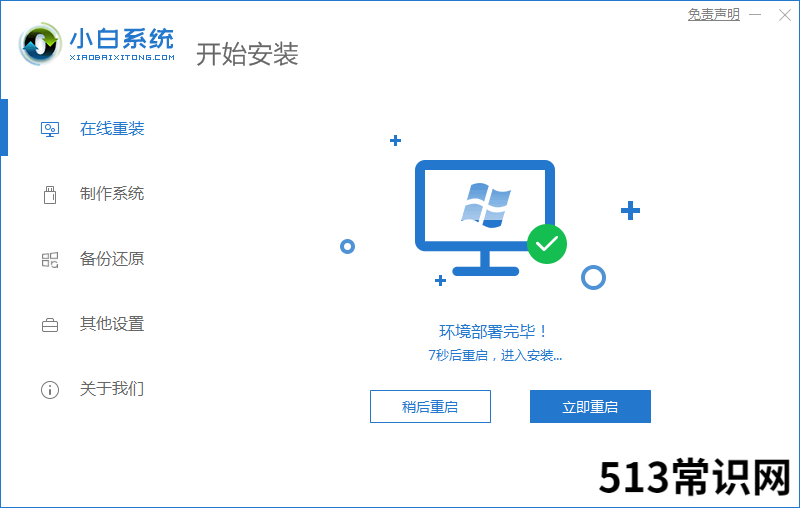
文章插图
8.重启进入到启动项页面时 , 我们需选择第二个选项”xiaobai pe "进入到pe系统 。

文章插图
9.然后进入到桌面后 , 我们打开小白一键重装系统软件会自动开始安装系统镜像文件 , 我们只需耐心等待安装完成即可 。
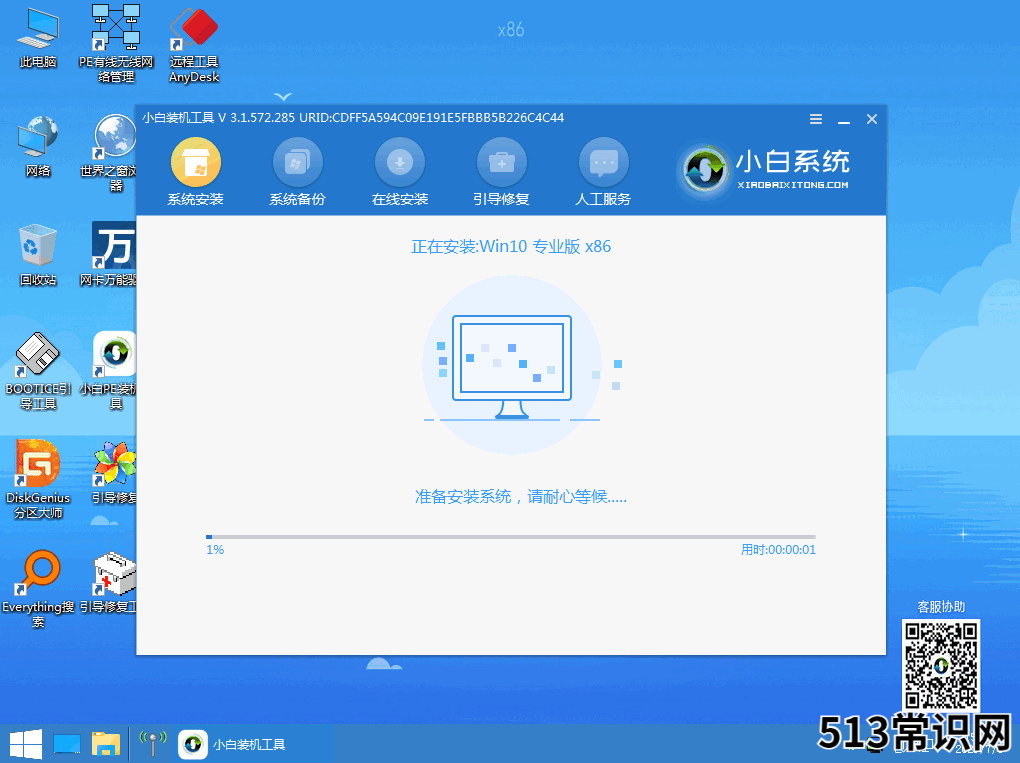
文章插图
10.安装完成后 , 会提示我们再一次重启电脑 , 我们根据提示手动点击“立即重启” 。
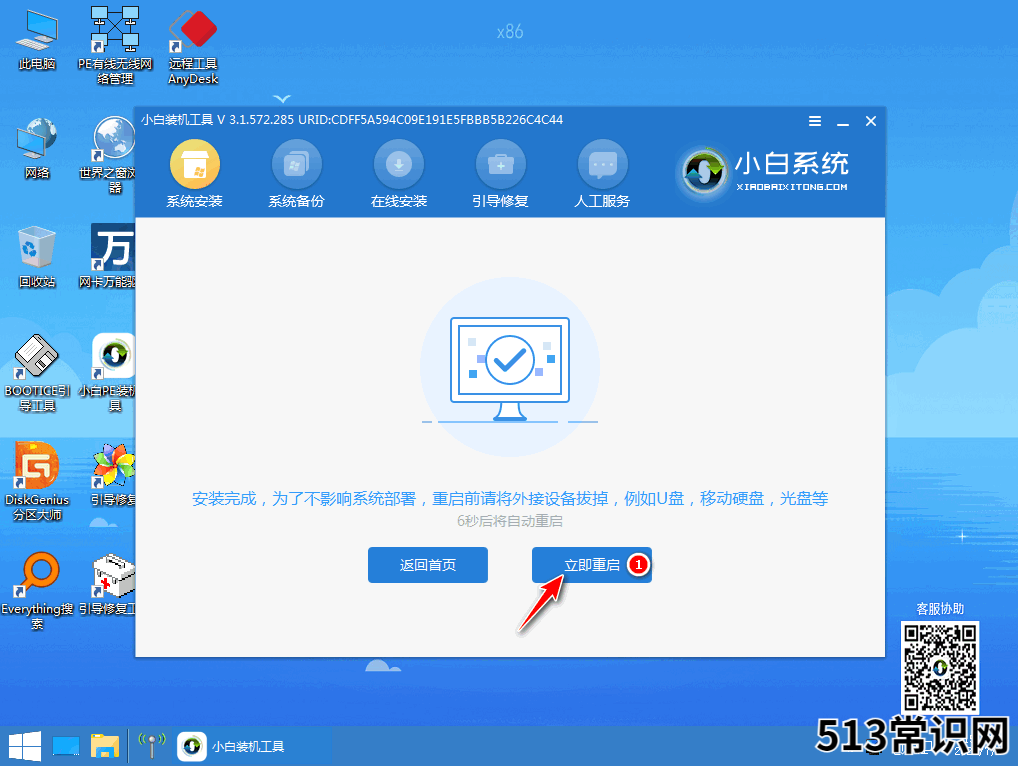
文章插图
11.当重启进入到系统页面时 , 我们的安装就完成了 。
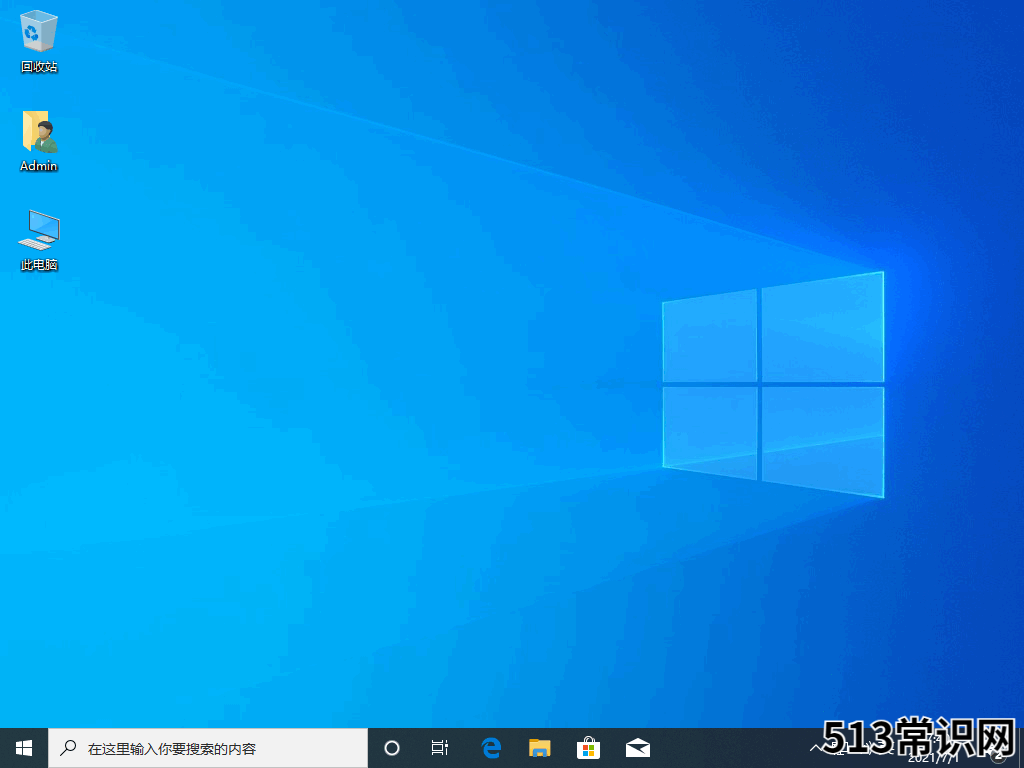
文章插图
以上就是如何重做系统的内容 , 是不是很简单呢 , 赶快去试试吧 。
以上关于本文的内容,仅作参考!温馨提示:如遇健康、疾病相关的问题,请您及时就医或请专业人士给予相关指导!
「四川龙网」www.sichuanlong.com小编还为您精选了以下内容,希望对您有所帮助:- 怎样做鲜鱼汤好喝 如何做好喝鲜美的鱼汤
- 怎么熬的鸡汤最鲜香 如何熬出味道香浓的鸡汤?
- 白粥怎么煮好吃 如何煮一碗好吃的白粥?
- 番薯甜品的做法大全窍门 如何用番薯做甜羹?
- 18k金和黄金的区别?足金和18K金哪个好,教你区分足金和K金
- 如何选择化妆品
- 低碳交通何时才能到来?如何做到低碳出行
- 如何真正做到低碳环保生活?大众对低碳生活的疑惑
- 什么是低碳生活?如何才能做到低碳家居装修
- 如何做到低碳生活?在日常生活中怎样做到低碳
